
Planner |

|

|

|

|

|
||
Planner |

|

|

|

|

|

|
|
|
||
Planner
Richiamato dalla Pianificazione reparti e fasi ![]()
Permette di gestire il planner grafico
I lanci di produzione vengono visualizzati in un diagramma di Gantt
La graduazione oraria è personalizzabile e la disponibilità oraria desunta dal Calendario Fase
Una diversa colorazione nelle barre indica che il lancio è già in fase di lavorazione
Lo spostamento di una barra può essere effettuato con la funzione di drag and drop
Una barra può essere spostata orizzontalmente primo o dopo la barra attigua, può anche essere spostata da una fase ad un'altra purché queste siano previste come fase principale e fasi alternative dello stesso lancio
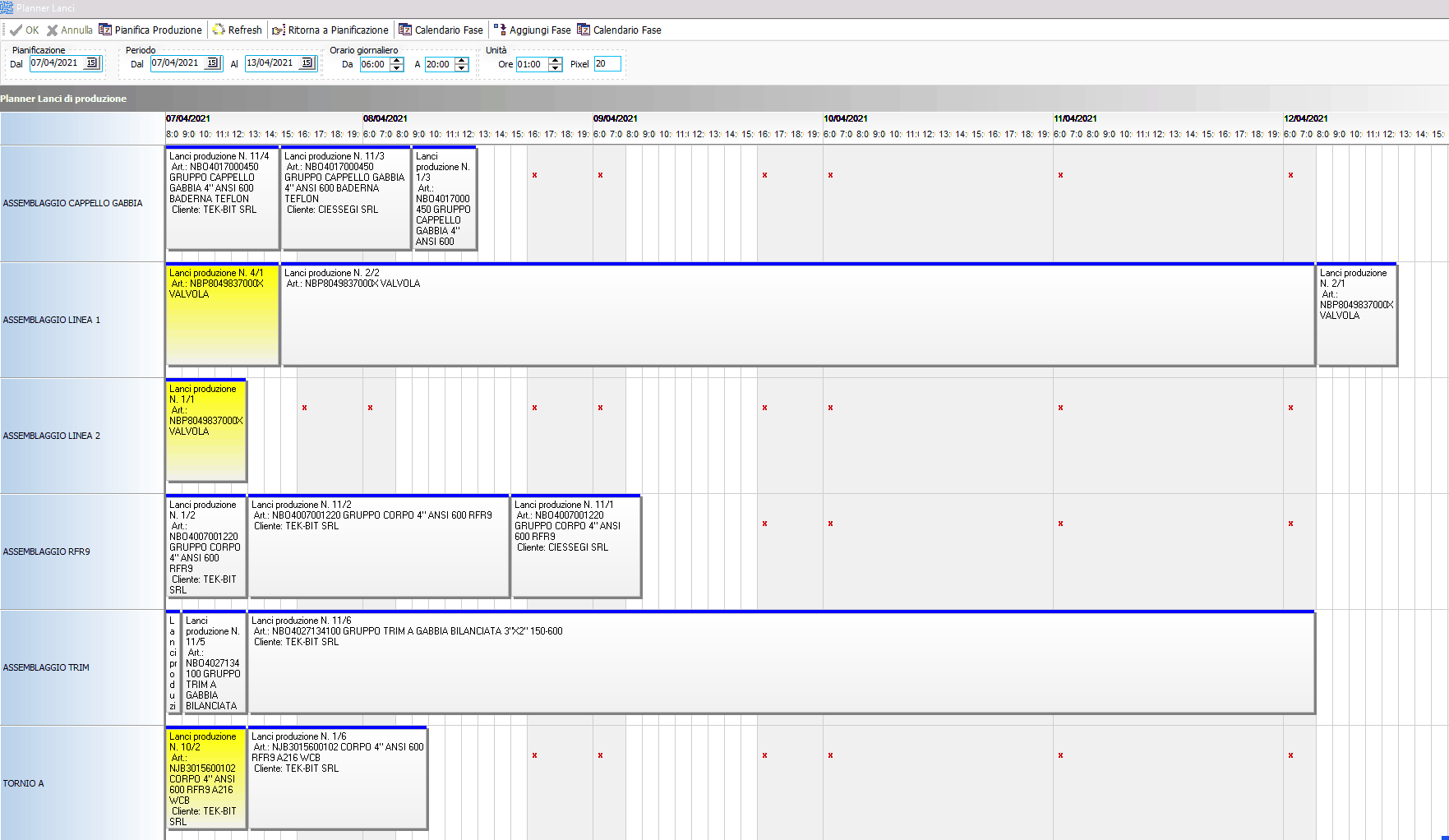
Configurazione del layout il layout di visualizzazione può essere configurato
Pianificazione indica la data iniziale di pianificazione Periodo indica il periodo da visualizzare Orario giornaliero indica il l'orario giornaliero da visualizzare Unità indica la graduazione della griglia Ore indica l'unità di graduazione espressa in ore Pixel indica la distanza tra le l'unità di graduazione
Le caratteristiche predefinite di layout sono indicate nei parametri globali
|
Il menù contestuale può essere attivato con tasto destro del mouse nella finestra dopo aver selezionato una barra con click sinistro del mouse è opportuno specificare che ciascuna barra del grafico corrisponde ad una riga di lancio di produzione
Proprietà lancio visualizza la riga di lancio relativa alla barra selezionata Consuntivi di produzione visualizza i consuntivi di produzione già rilevati sulla barra selezionata I lanci per i quali sono stati caricati consuntivi di produzione sono colorati diversamente Ritorna a pianificazione torna alla visualizzazione della griglia di pianificazione reparti e fasi Aggiungi fase permette di aggiungere o togliere una fase dalla pianificazione grafica Sposta elemento permette si spostare la barra selezionata in un'altra posizione lo spostamento da una fase all'altra è possibile solo se le fasi sono definite come alternative nella scheda di processo se più lanci si sovrappongono per effetto dello spostamento la nuova pianificazione accoderà quello che ha data di inizio successiva sulla fase di lavorazione lo spostamento può causare tempi di lavorazione più lunghi o più brevi in relazione alla disponibilità di ore fase nella nuova posizione la funzione evidenzia le celle corrispondenti agli orari lavorativi, lo spostamento avviene con click sinistro del mouse nella cella da considerare come nuovo inizio lavoro
|
Registra ora inizio ed ora fine di ciascun lancio su ciascuna fase di lavorazione in base alle priorità Le date di inizio e fine lavoro calcolate verranno registrate nella riga di lancio relativa
|
Barra dei pulsanti standard comprende pulsanti con funzionalità comuni a tutte le griglie
|